HTML5 es la tecnología de reproducción de vídeo preferida en el mundo del streaming, ya que es compatible con la mayoría de los dispositivos de visualización. Puedes crear un tema personalizado para tu Da reproductor HTML5 con con funciones preestablecidas en la aplicación o mediante la API del reproductor.
Veamos cómo crear una aplicación HTML5 personalizado en tu cuenta de Dacast.
¿Qué es un tema de jugador?
El reproductor de vídeo HTML5 de Dacast es un reproductor de marca blanca. Sin logotipo de Dacast, lo que significa que puede personalizar completamente su reproductor para que siga y represente la marca de su empresa.
Además de lo anterior, nuestro tema para reproductores le permite personalizar el reproductor con sus propios colores y marca de agua.
Puedes crear tantos temas de reproducción como quieras y utilizar temas diferentes para vídeos distintos. También puede crear su propio tema de reproducción personalizado para configurarlo como predeterminado para todos los contenidos de vídeo alojados en su cuenta de Dacast.
¿Qué se puede hacer con el Tema del Jugador?
Con el tema del reproductor, tienes varias opciones, entre ellas:
- Elegir los colores del diseño
- Añadir su propio logotipo
- Añadir botones para compartir en redes sociales
- Personalizar el mensaje de error offline.
¿Cómo puedo crear mi propio tema de jugador?
1. Acceda a “Tematización” en “Configuración“.
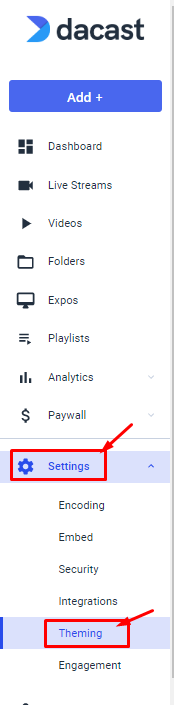
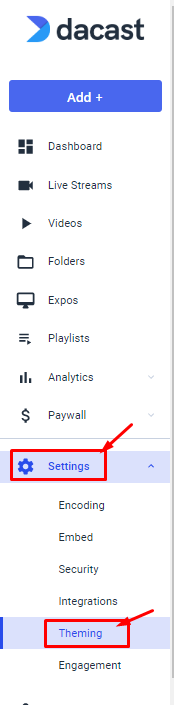
2. A continuación, haga clic en el botón “Nuevo tema“.
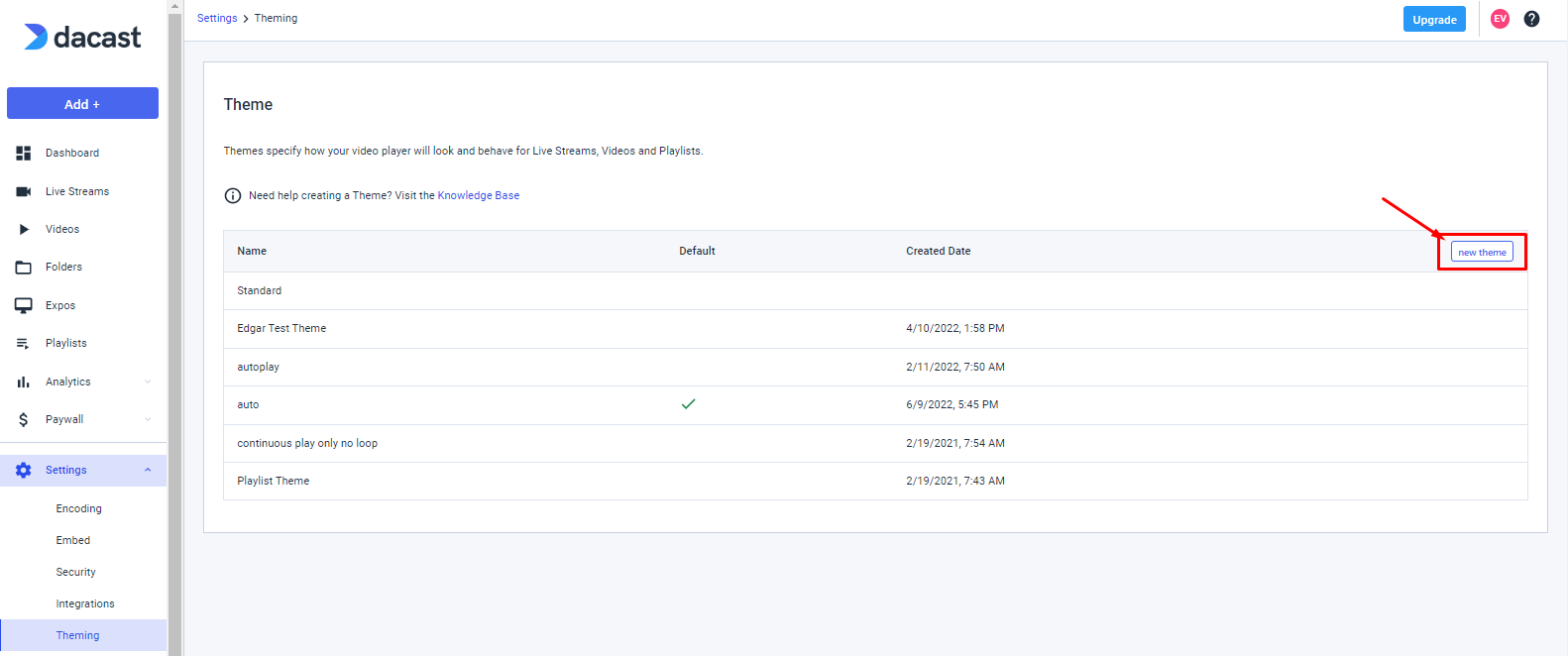
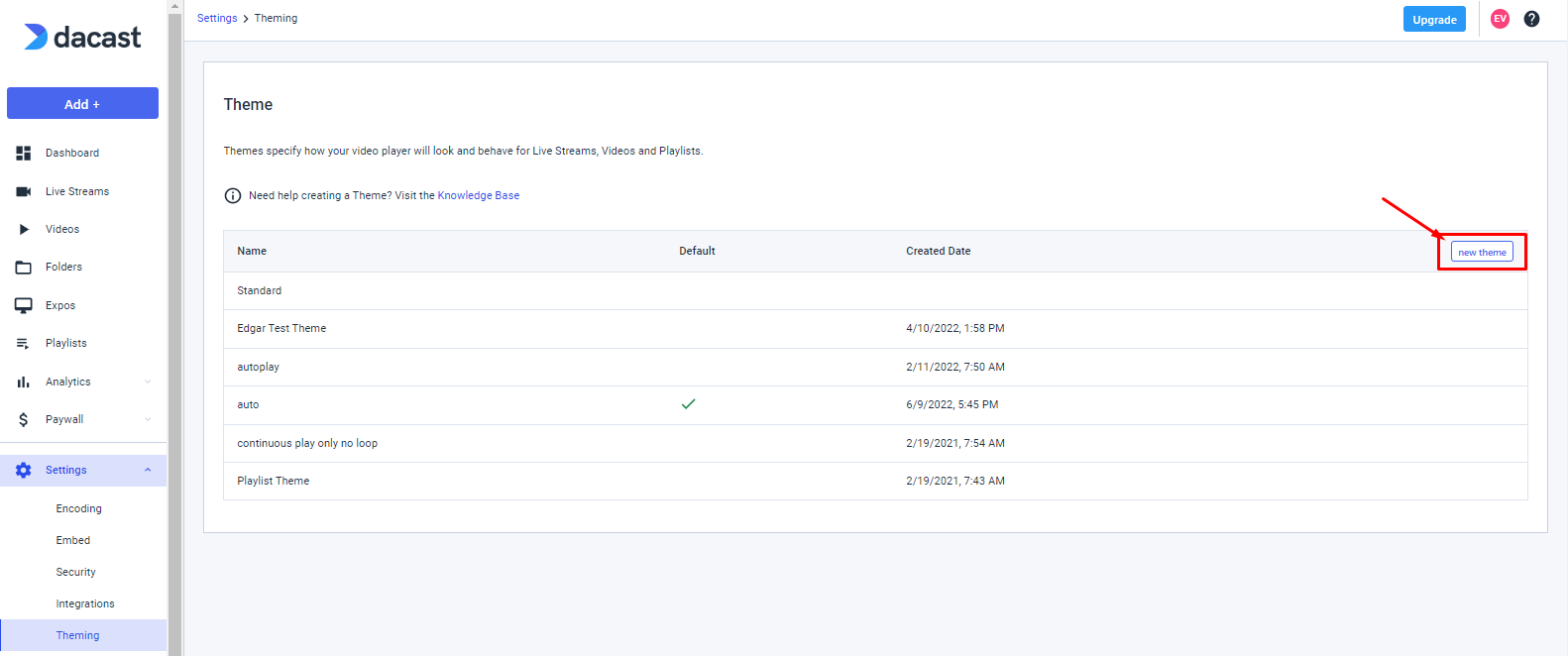
Aparecerá la siguiente ventana:
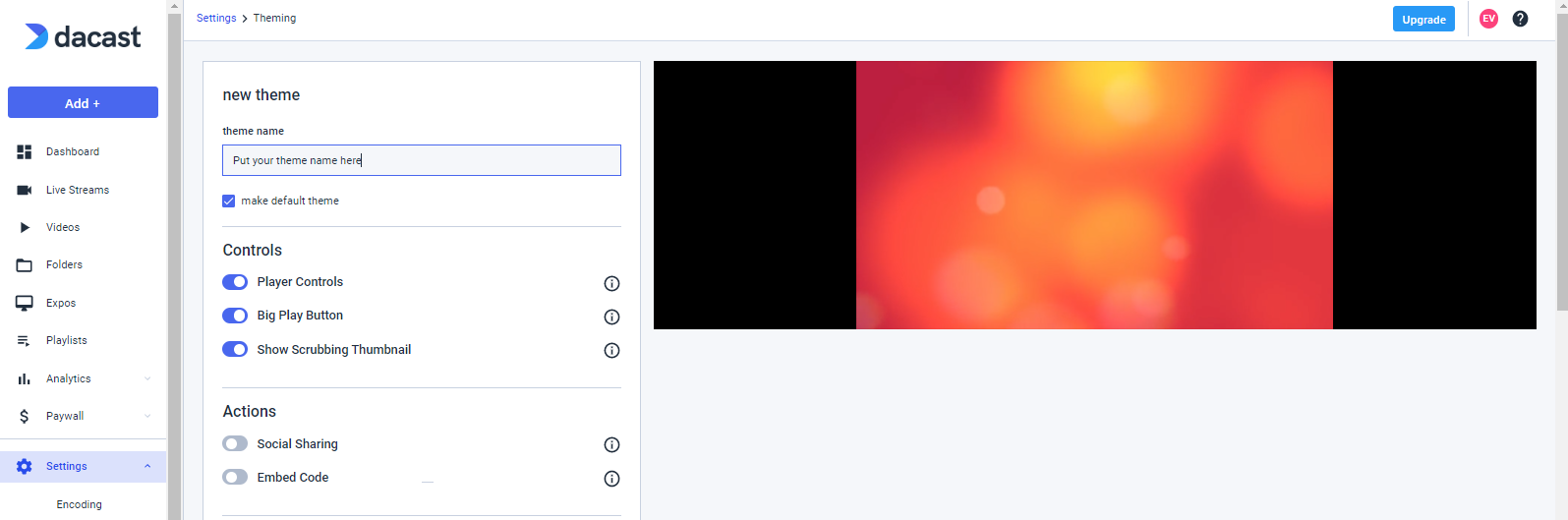
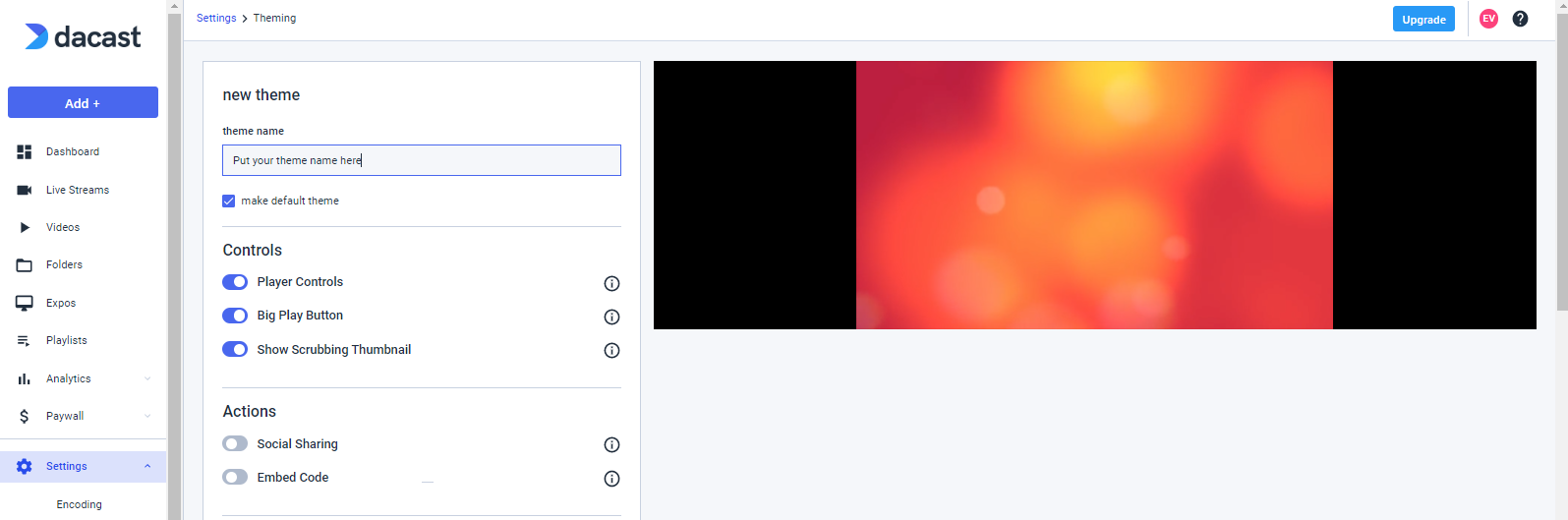
Ahora puede gestionar todos los ajustes siguientes:
Ahora puede gestionar todos los ajustes siguientes:
1. Nombre del tema (incluido el tema predeterminado del reproductor)
2. Controla
- Activar los controles del reproductor (los controles de la parte inferior del reproductor)
- Activar el botón grande de reproducción (el botón grande del centro antes de que empiece la reproducción)
- Activación de la miniatura de depuración (son las miniaturas que aparecen al pasar el ratón por encima del depurador de vídeo o de la barra de tiempo del reproductor)
3. Acciones
- Activar el botón de descarga (si los espectadores pueden descargar o no el contenido del vídeo)
- Activación del botón para compartir en redes sociales (si los espectadores pueden ver enlaces para compartir contenidos en redes sociales)
- Activación del Código de incrustación (Si sus espectadores pueden ver y copiar/pegar el código de incrustación para su propio contenido o para compartir)
4. Apariencia
- Cambiar el color de superposición (se trata de los colores primarios del propio reproductor)
- Cambiar el color del menú (el color secundario del reproductor)
5. Comportamiento
- Activación de la reproducción automática (si el contenido se inicia automáticamente o no)
- Iniciar vídeo silenciado (Si el vídeo está silenciado por defecto o no)
- Looping (Si el contenido se reproduce y vuelve a empezar una vez que llega al final)
6. Transmisiones en directo
- Contador de visitas (Opción para que los espectadores vean cuántas personas están viendo actualmente sus contenidos en directo)
7. Mensaje fuera de línea
- Cambiar el mensaje de desconexión (el texto que verán los espectadores si el contenido está desconectado).
- Cambiar la posición del mensaje (arriba, en medio, abajo)
Por último, una vez realizadas todas las revisiones y ediciones, en función de sus preferencias, desplácese siempre hacia abajo y haga clic en el botón “Crear” para guardar todos los cambios.


¿Todavía no es usuario de Dacast y está interesado en probar Dacassin riesgo durante 14 días? Regístrese hoy para empezar.
Recursos adicionales
- Optimización del streaming HTML5
- ¿Cómo funciona la retransmisión en directo en marca blanca?
- Cómo utilizar reproductores integrados con Dacast
- Cómo actualizar a HTML5 Player Framework


Elsa Thollot
Elsa es Product Manager en Dacast, con experiencia en ventas y marketing. Aprovecha su enfoque centrado en el usuario para desarrollar productos de alta calidad.


